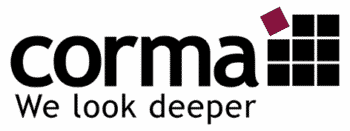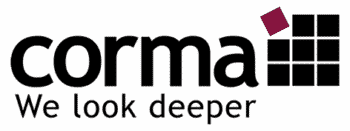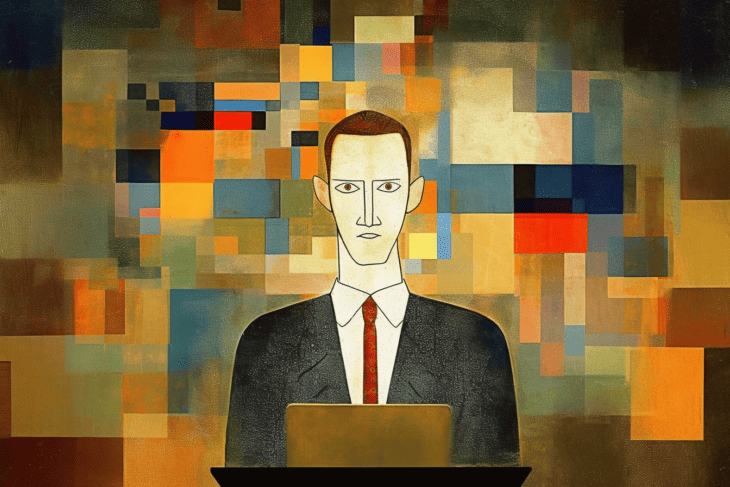Optimieren Sie Chrome als Browser für Recherchen und OSINT
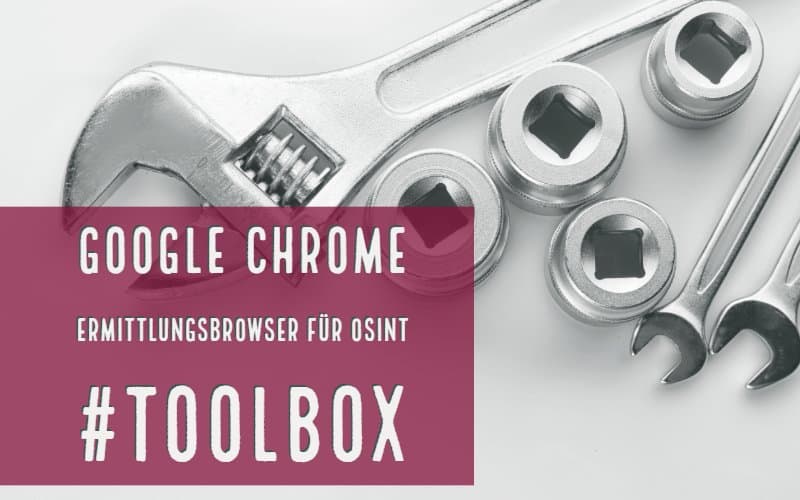
Bei Internetusern ist Google Chrome als Browser sehr beliebt. Wie sein Konkurrent Mozilla Firefox eignet sich Chrome als Ermittlungsbrowser für OSINT. Sie müssen aber ein paar Optimierungen für die optimale Nutzung für Recherchen und Ermittlungen durchführen. Aber dann haben Sie ein sehr gutes Werkzeug in Ihrer Toolbox.
In diesem Blogartikel zeige ich Ihnen Schritt für Schritt welche Einstellungen Sie vornehmen sollten, um Google Chrome als Ermittlungsbrowser zu verwenden.
Bitte beachten Sie jedoch, dass eine vollkommen anonyme Suche so nicht möglich wird. Sollten Sie hohe Sicherheitsansprüche haben, die absolute Anonymität erfordern, müssen andere Maßnahmen ergriffen werden. Zu diesem speziellen Thema erfahren Sie in einem der nächsten Beiträge mehr. Auch in unseren Trainings geben wir Ihnen die besten Informationen als Praxis-Workflows an die Hand.
Um mit der Optimierung zu beginnen, laden Sie sich zunächst die aktuellste Chrome-Version herunter. Nach dem Start klicken Sie rechts neben der Adress-/Suchleiste die drei Punkte und wählen nun den Menüpunkt „Einstellungen“ aus. Die Details zu den besten Einstellungen finden Sie in den nächsten Abschnitten.
Google Chrome - Einstellungen für den (OSINT) Browser
An- und Abmelden bei Chrome
Sie haben die Wahl, ob Sie angemeldet über Chrome surfen wollen oder nicht. Die Anmeldung bei Chrome mit Ihrer Mailadresse wurde von der Google-Anmeldung abgelöst.
Wenn Sie nicht automatisch bei Chrome angemeldet werden möchten, melden Sie sich in Chrome ab und rufen anschließend
chrome://flags/#account-consistency
auf.
Dort haben Sie die Möglichkeit, den Wert auf „Disabled“ zu setzen und den automatischen Login zu verhindern.
In den erweiterten Einstellungen finden Sie zudem die Option „Apps im Hintergrund ausführen, wenn Google Chrome geschlossen ist“. Deaktivieren Sie diese, um eine vollständige Abmeldung von Chrome zu erzwingen.
Möchten Sie angemeldet bleiben, können Sie in den Einstellungen wählen, welche Informationen mit den einzelnen Geräten, die Sie nutzen, synchronisiert werden sollen. So ist es beispielsweise möglich, dass Sie auf den Verlauf, auf Lesezeichen, Erweiterungen oder Apps von unterschiedlichen Geräten zugreifen können. Auch lassen sich Lesezeichen und Einstellungen aus anderen Browsern importieren.
Allgemeine Einstellungen bei Chrome
Im Bereich „Autofill“ können Sie bestimmen, welche Informationen von Chrome gespeichert werden, damit sie automatisch in Formulare eingefügt werden können, so zum Beispiel Passwörter und Zahlungsmethoden. Ich empfehle Ihnen, sowohl das Speichern von Passwörtern als auch das Speichern von Zahlungsmethoden im Browser zu deaktivieren. Wenn Sie Chrome als Ermittlungsbrowser für OSINT nutzen, sollten Sie die weiteren Autofill-Optionen ebenfalls deaktivieren.
Im Bereich „Darstellung“ können Sie die Optik Ihres Browsers nach Ihren Wünschen anpassen. Sinnvoll ist etwa das Anzeigen der Lesezeichenleiste, damit Sie auf wichtige Bookmarks schnell zugreifen können. Auch können Sie bestimmen, welche Website erscheint, wenn Sie Chrome auf-rufen oder einen neuen Tab öffnen.
Suchmaschinen in Chrome verwalten
Unter „Suchmaschine“ können Sie bestimmen, welche Suchmaschine Sie in der Adressleiste verwenden und welche weiteren Suchmaschinen Ihnen zur Verfügung stehen. Für die Adressleiste empfiehlt sich Google. Wenn Sie Chrome als Ermittlungsbrowser für OSINT Recherchen verwenden, sollten Sie Ihre wichtigsten Suchmaschinen schnell erreichen können.
Sie können ohne großen Aufwand weitere Suchmaschinen verwenden. Unter dem Punkt „Suchmaschinen verwalten“ finden Sie eine Liste von Suchmaschinen.
Die einzelnen Einträge können Sie entfernen oder umbenennen. Versehen Sie für Ihre Belange interessante Suchmaschinen am besten mit einem Suchkürzel, das Sie sich gut merken können.
Haben Sie für Wikipedia zum Beispiel „wiki“ festgelegt, geben Sie in die Adressleiste einfach „wiki“ ein und drücken „Tab“, um direkt von der Adressleiste aus Wikipedia durchsuchen zu können.
Hier einige empfohlene Suchmaschinen mitsamt der entsprechenden Kürzel:
Wichtige Settings - Tracking bei Ermittlungen verhindern - Zusammenfassung
Um den Chrome-Browser effektiv als Ermittlungsbrowser für OSINT zu verwenden, müssen Sie ihn zunächst kennenlernen und wissen, welche Einstellungen Sie vornehmen zu können, um einerseits sicher zu surfen und andererseits dabei die besten Ergebnisse zu erzielen.
Wenn Sie alle Tipps in diesem Blogartikel umgesetzt haben, verfügen Sie bereits über eine solide Basis für Ihre Internetermittlungen.
Im nächsten Teil unserer Reihe werde ich Ihnen eine Auswahl nützlicher und sinnvoller Add-ons für Google Chrome vorstellen, mit deren Hilfe Sie Google Chrome in einen idealen Ermittlungsbrowser verwandeln. Wenn Sie Fragen rund um das Thema Internetermittlungen haben, können Sie mich natürlich auch telefonisch unter 0800 – 3490080 oder über unser Formular erreichen.
Sie wollen Ihren Fall durch professionelle Ermittlungen klären lassen? Kontaktieren Sie uns und wir finden für Sie eine passgenaue Lösung
– unentgeltlicher Kostenvoranschlag natürlich inklusive!